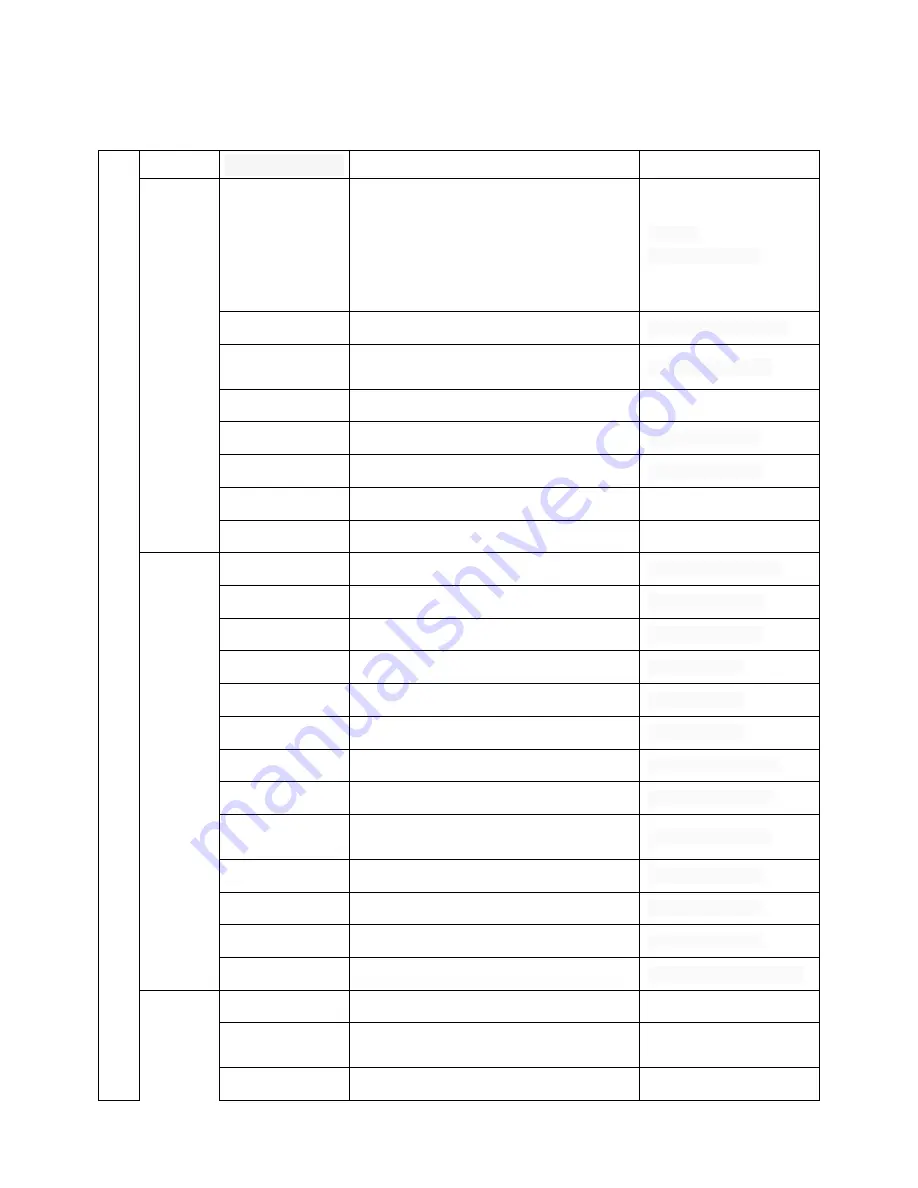
Function Options and system settings
In standby mode, press ON/OFF to enter the system menu, press the UP button or down button to select the
setting item, then press REC button to confirm . After setting finished, press ON/OFF key to exit. Specific menu
subdirectories as following:
Image setting
MODE
Menu menu
subdirectories
Remarks
Video
Resolution
1080FHD 1920x1080
1080P 1440x1080
720P 1280x720
WVGA 848x480
VGA 640x480
QVGA 320x240
Factory
default:1440*1080
Loop recording
Off / 1minute / 3 minutes / 5 minutes
Factory defaul:1minute
EV
-+2.0
、
+5/3
、
+4/3
、
+1.0
、
+2/3
、
+1/3
、
+0.0
、
-1/3
、
-2/3
、
-1.0
、
-4/3
、
-5/3
、
-2.0
Factory d0.0
Motion detection
Off / On
Audio
Off / On
Factory default:on
Date stamp
Off / On
Factory default:On
G-sensor
2G / 4G / 8G / Off
Button Sound
Off / On
Photo
Capture Mode
Single/2s timer/5s timer/10s timer
Factory default:Single
Resolution 12M/10M/8M/5M/3M/2MHD/VGA/1.3M
Factory default:8M
Sequence Off/on
Factory default:Off
Quality
Fine/Normal/Economy
Factory default:
Normal
Sharpness
Strong/Normal/soft
Factory default:
Normal
White balance
Auto/daylight/cloudy/tungsten /Fluorescent
Factory default:
Auto
color
Color/BLACK & white/Sepia
Factory default:Color
ISO AUTO/100/200/400
Factory default:Auto
Exposure
+0.0
,
-1/3
,
-2/3
,
-1.0
,
-4/3
,
-5/3
,
-2.0
,
+2.0
,
+5/3
,
+4/3
,
+1.0
,
+2/3
,
+1/3
Factory d0.0
Face detection
Off / Face Detection/Smile Detection
Factory default:Off
Anti-shaking
Off / On
Factory default:Off
Quick Preview
Off / 2 Seconds / 5 Seconds
Factory default:Off
Date Stamp
Off, date, date/time
Factory default:Date/time
Playback
DELETE
Delete current/ delete all
Protect
Lock Current / Unlock Current / Lock All /
Unlock All
Slide show
2 seconds/5 seconds/8 seconds








































